
Naposledy aktualizováno dne

Pokud už nějakou dobu používáte stejné heslo pro Linux, možná je čas na změnu. Pokud si chcete změnit heslo pro Linux, postupujte podle tohoto návodu.
Jakmile nastavíte nový počítač se systémem Linux, jedním z vašich prvních úkolů by měla být změna hesla systému Linux. Koneckonců, jednou z nejdůležitějších součástí zabezpečení počítače je vytvořením bezpečného hesla které ostatní nedokážou uhodnout nebo prolomit.
Ať už používáte macOS, Windows nebo Linux, je důležité mít na paměti své heslo a pravidelně ho měnit. Jak tedy změníte heslo v Linuxu? Je to docela přímočarý proces, tak se na to pojďme podívat.
Doporučení pro silná hesla
Bez ohledu na to, na jaké platformě se nacházíte, silná hesla jsou zásadní pro zabezpečení vašich informací. Měli byste dodržovat některá základní opatření a postupy, které pomohou snížit pravděpodobnost narušení bezpečnosti. Tyto zahrnují:
- Pravidelně si měňte hesla. Obecně platí, že je rozumné měnit heslo alespoň každých 90 dní. Mnoho odborníků skutečně doporučuje změny hesla jednou za měsíc.
- Používejte silná hesla. Nejsilnější heslo bude mít vždy více než osm znaků. Po pravdě, čím déle, tím lépe, ale často existují limity, kolik postav můžete použít. Chcete-li získat tipy na vytváření silných hesel, která si stále pamatujete, podívejte se na naše průvodce právě na toto téma. Dalším návrhem je zajistit, aby vaše heslo obsahovalo kombinaci malých písmen, velkých písmen, čísel a symbolů.
- Nikdy znovu nepoužívejte hesla. Používání stejného hesla na více počítačích nebo webových stránkách je nebezpečný zvyk. Jistě, může to usnadnit zapamatování vašich hesel, ale také to zvyšuje hrozbu, pokud je někdo uhodne. Všude používejte jedinečná hesla a ujistěte se, že stejná hesla znovu nepoužijete, když je změníte.
Pokud rádi dodržujete tato typická pravidla, neměli byste mít problém vymyslet bezpečné heslo pro váš počítač se systémem Linux.
Jak nastavit heslo pro Linux pomocí terminálu
Nejjednodušší způsob, jak nastavit nové heslo pro Linux, je použít passwd příkaz v terminálu nebo okně SSH. Chcete-li jej použít, otevřete nové okno terminálu nebo se vzdáleně připojte pomocí SSH (pokud to dokážete).
Chcete-li nastavit nové heslo pro Linux pomocí passwd:
- Otevřete nové okno terminálu nebo připojení SSH.
- Typ passwda poté stiskněte Vstup/Návrat.
- Budete požádáni o zadání aktuálního hesla, tak to udělejte.
- Dále zadejte své nové heslo.
- Nakonec znovu zadejte své nové heslo.
To je vše, co potřebujete ke změně vlastního hesla, ale co když chcete změnit heslo pro jiný uživatelský účet? Za předpokladu, že máte práva sudo, je to stále snadné.
Chcete-li nastavit heslo jiného uživatele v systému Linux:
- Z terminálu zadejte příkaz sudo passwd uživatelské jméno, nahrazovat uživatelské jméno se jménem uživatele, kterému chcete nastavit nové heslo.
- Pokud budete vyzváni k zadání hesla, zadejte ho.
- Dále zadejte nové heslo k účtu.
- Nakonec znovu zadejte nové heslo pro potvrzení.
Všimněte si, že výše uvedené kroky lze použít také ke změně hesla pro uživatele root. Když projdete procesem, zadáte příkaz root heslo sudo.
Další správa hesel pomocí passwd v systému Linux
S tím můžete dělat mnohem víc passwd příkaz v Linuxu. Pokud máte na svém počítači více účtů, můžete heslo uzamknout, aby jej uživatel již nemohl používat (stále může používat ověřování pomocí veřejného klíče SSH pro vzdálené připojení).
Poté můžete heslo odemknout a umožnit uživateli se tímto způsobem znovu přihlásit. Pokud někdo zapomene své heslo, můžete ho smazat, aby se mohl přihlásit a nastavit si nové.
Zde je rychlý pohled na některé akce, které můžete provést pomocí passwd:
-
Zamkněte heslo:
passwd -l -
Odemkněte heslo:
passwd -u -
Smazat heslo:
passwd -d
Ve všech příkladech nahraďte například s uživatelským jménem, které spravujete.
Další možnosti vám umožní nastavit, kolik dní musí uplynout, než bude uživatel moci změnit heslo, jak dlouho zůstane heslo platné, než vyprší platnost, a další. Tyto možnosti jsou pravděpodobně mimo rozsah tohoto návodu, ale zkontrolujte man soubor pro passwd poskytne více informací.
Gnome Desktop i KDE mají nástroje pro správu uživatelů, včetně změny hesla, pomocí grafického uživatelského rozhraní. Pokud vám vyhovuje používat ke změně hesla pro Linux metody ukaž a klikni, zde je návod, jak to provést.
V Gnome použijte aplikaci Uživatelé
Pokud vaše instalace Linuxu používá Gnome Desktop (jako Ubuntu), můžete si změnit heslo z Uživatelé sekce Nastavení. Je důležité si uvědomit, že tímto způsobem nemůžete změnit heslo uživatele root.
Zahrnuje více kroků než změna hesla z terminálu, ale je to dobrá volba pro každého, kdo se chce vyhnout otevření terminálu.
Chcete-li použít uživatele ke změně hesla na Ubuntu:
- Klikněte na Tlačítko napájení ikonu v pravé horní části lišty nabídek.
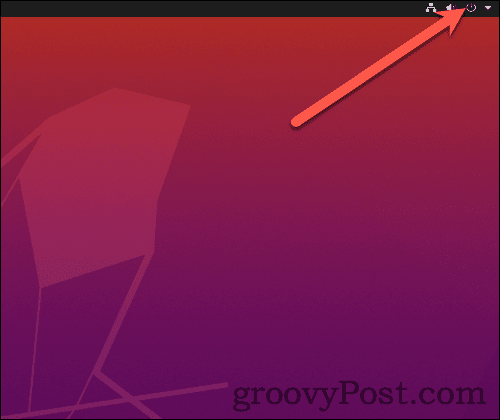
- Otevře se nabídka včetně ovládání hlasitosti a sítě a dalších možností. Odtud klikněte Nastavení.
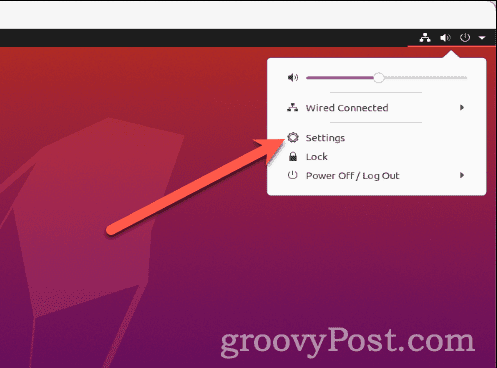
- Přejděte dolů, dokud nenajdete Uživateléa poté jej vyberte ze seznamu.
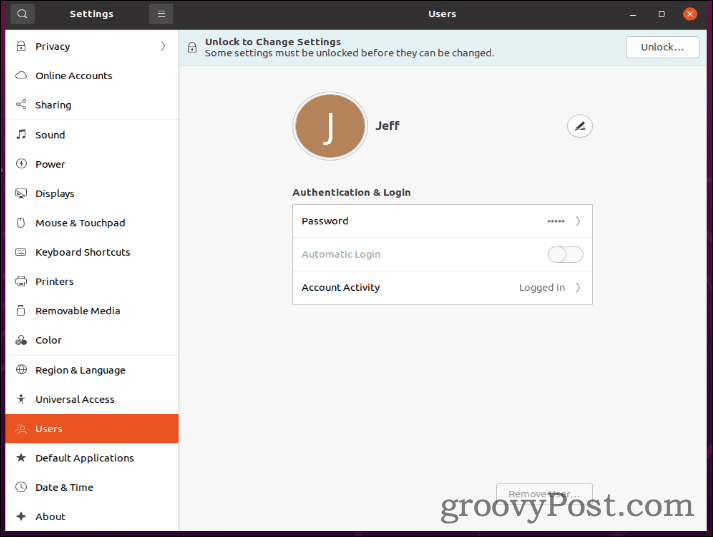
- Pokud máte více uživatelů, klikněte na toho, kterému chcete změnit heslo.
- Klepněte kamkoli na Heslo pole pro vyvolání dialogu pro změnu hesla.
- Zadejte své aktuální heslo, nové heslo a potvrďte nové heslo.
- Klikněte Změna potvrdit.
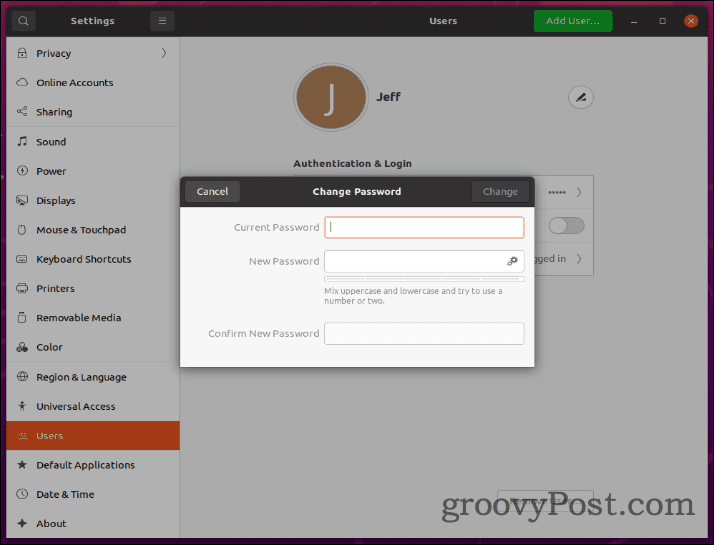
Změna hesel v prostředí KDE
Pokud používáte desktopové prostředí KDE (např. Kubuntu), je k dispozici nástroj GUI pro změnu hesla. Toto podporuje pouze uživatelská hesla – zde nemůžete změnit heslo uživatele root.
Chcete-li změnit heslo pomocí KDE:
- Klikněte na Nastavení systému ikonu na spodním panelu úloh.
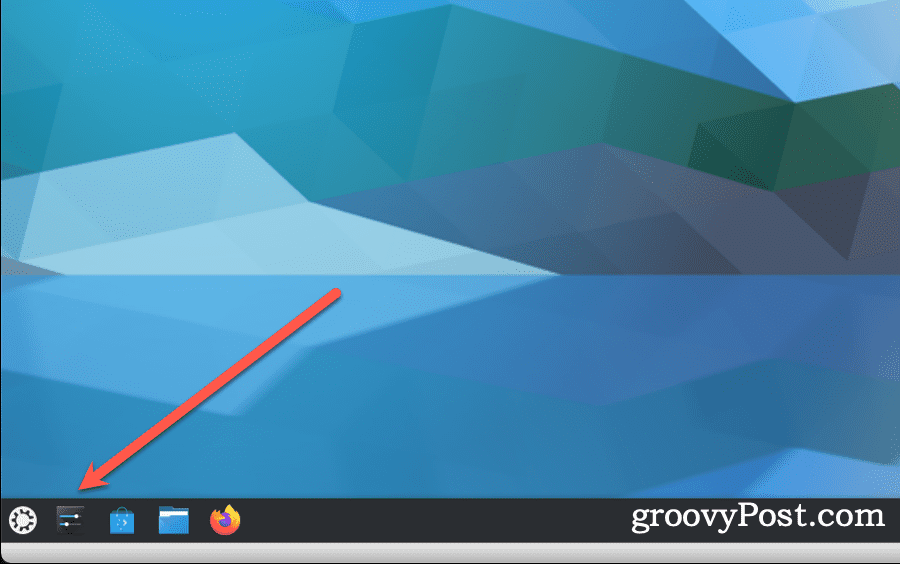
- Najděte a klikněte Uživatelé z nabídky.
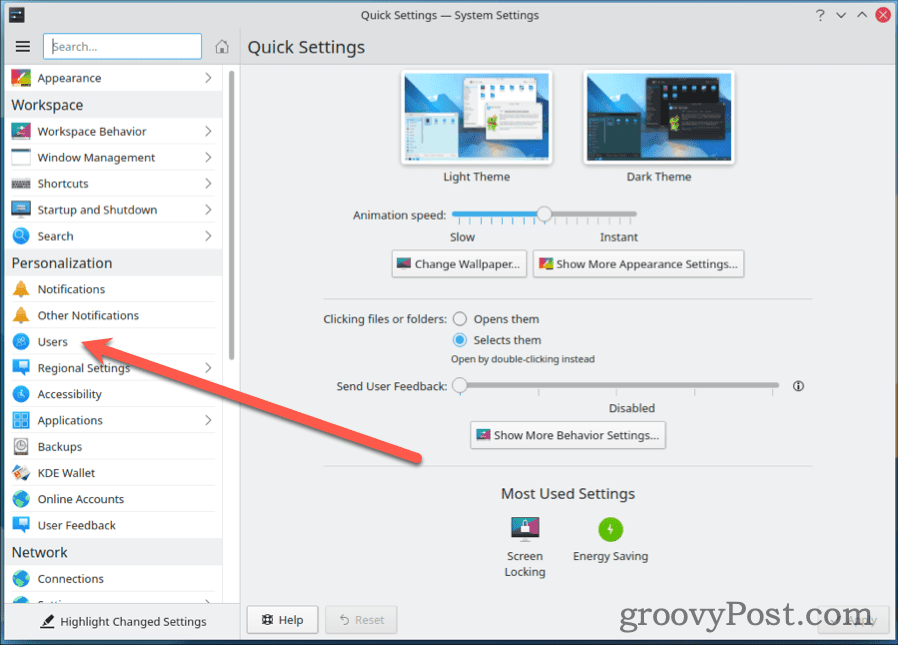
- Klikněte na uživatele, kterému chcete změnit heslo, a poté klikněte Změnit heslo.
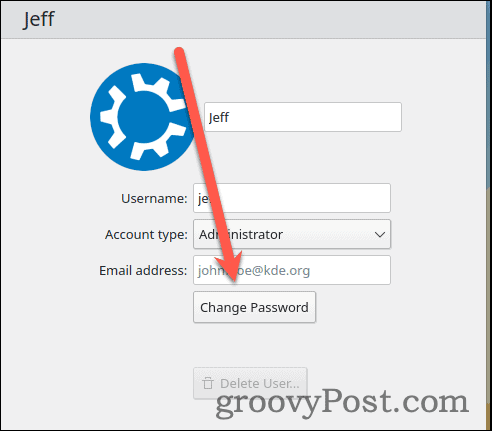
- Dvakrát zadejte nové heslo a poté klikněte Nastavit heslo.
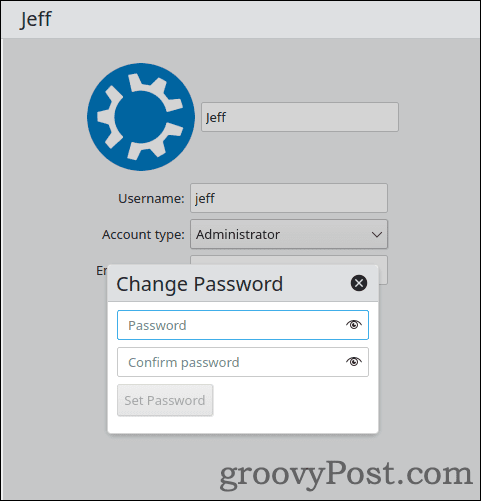
Nastavení zásad hesel, se kterými můžete žít
Výše uvedené kroky by vám měly pomoci změnit heslo pro Linux. Ujistěte se, že jste na svém počítači se systémem Linux nastavili zásadu hesel, která vám nabízí dostatek zabezpečení, ale zároveň vám poskytne heslo, se kterým můžete stále žít. Denní změna hesel moc nepomůže, pokud si je budete pamatovat například pomocí poznámek.
Měli byste se také pokusit vyhnout se heslům, která lze snadno uhodnout – pokud si je pamatujete. Možná budete chtít zvážit pomocí správce hesel, jako je 1Password nebo Enpass, které vám pomohou generovat a zapamatovat si nová hesla. Obě tyto aplikace a další jsou k dispozici na Linuxu, ale podporují také další platformy včetně Windows, Android, iOS a macOS.
Konečně, kdykoli je to možné, využijte toho Dvoufaktorová autentizace (2FA) na vašem PC a vašich účtech. To velmi pomáhá, pokud je vaše heslo prozrazeno, protože před použitím vyžaduje vaše potvrzení na jiném zařízení.
Jak vymazat mezipaměť Google Chrome, soubory cookie a historii prohlížení
Chrome odvádí skvělou práci při ukládání vaší historie procházení, mezipaměti a souborů cookie za účelem optimalizace výkonu vašeho prohlížeče online. Její postup...
Přizpůsobení cen v obchodě: Jak získat online ceny při nakupování v obchodě
Nákup v obchodě neznamená, že musíte platit vyšší ceny. Díky zárukám dorovnání ceny můžete získat online slevy při nákupu v...

